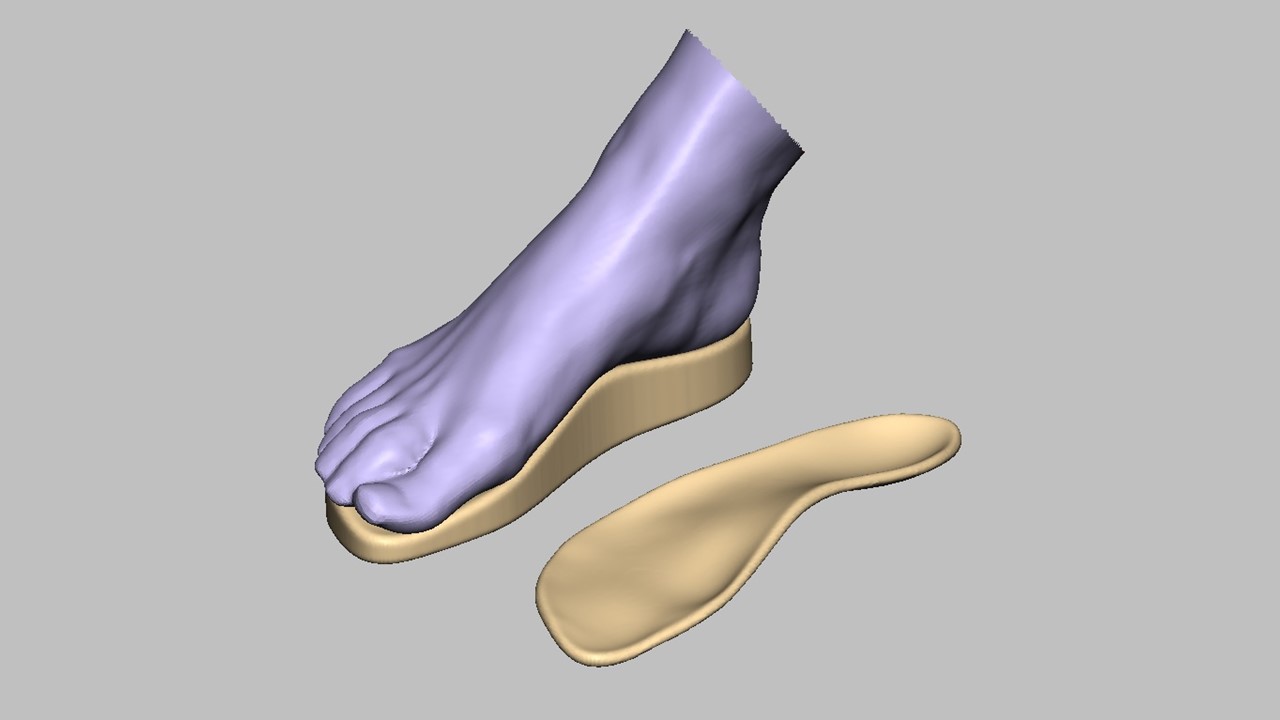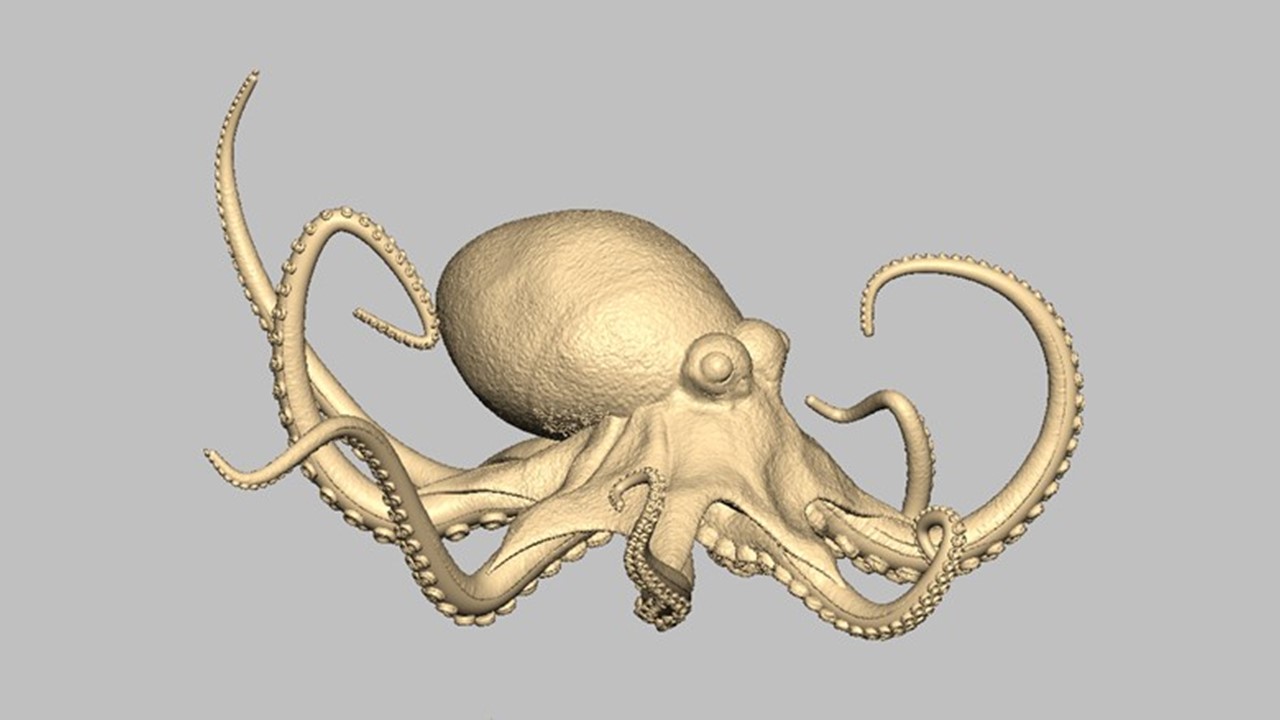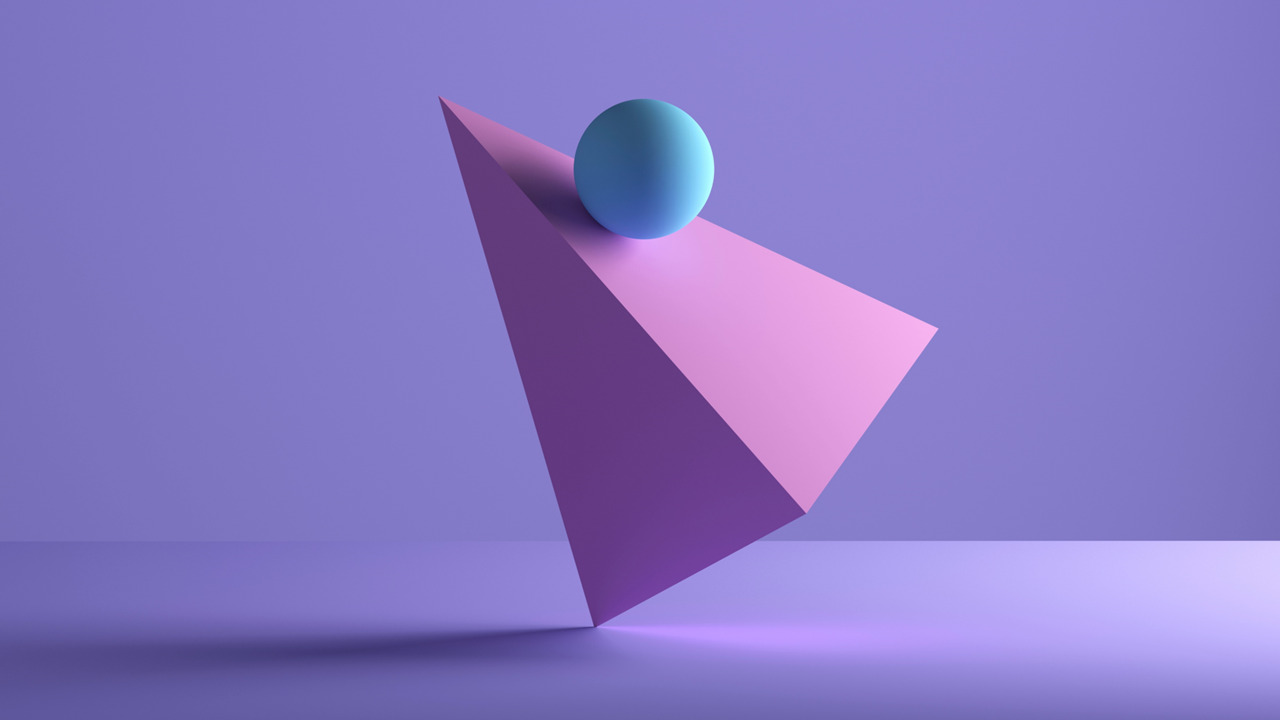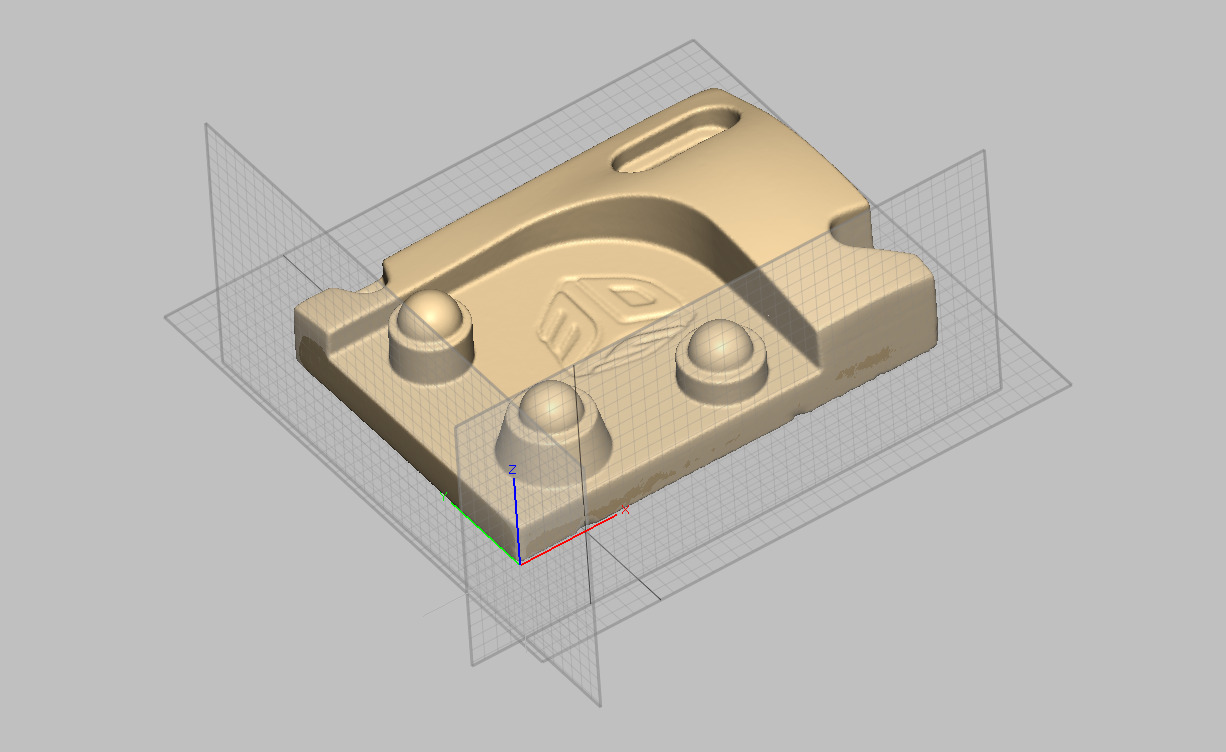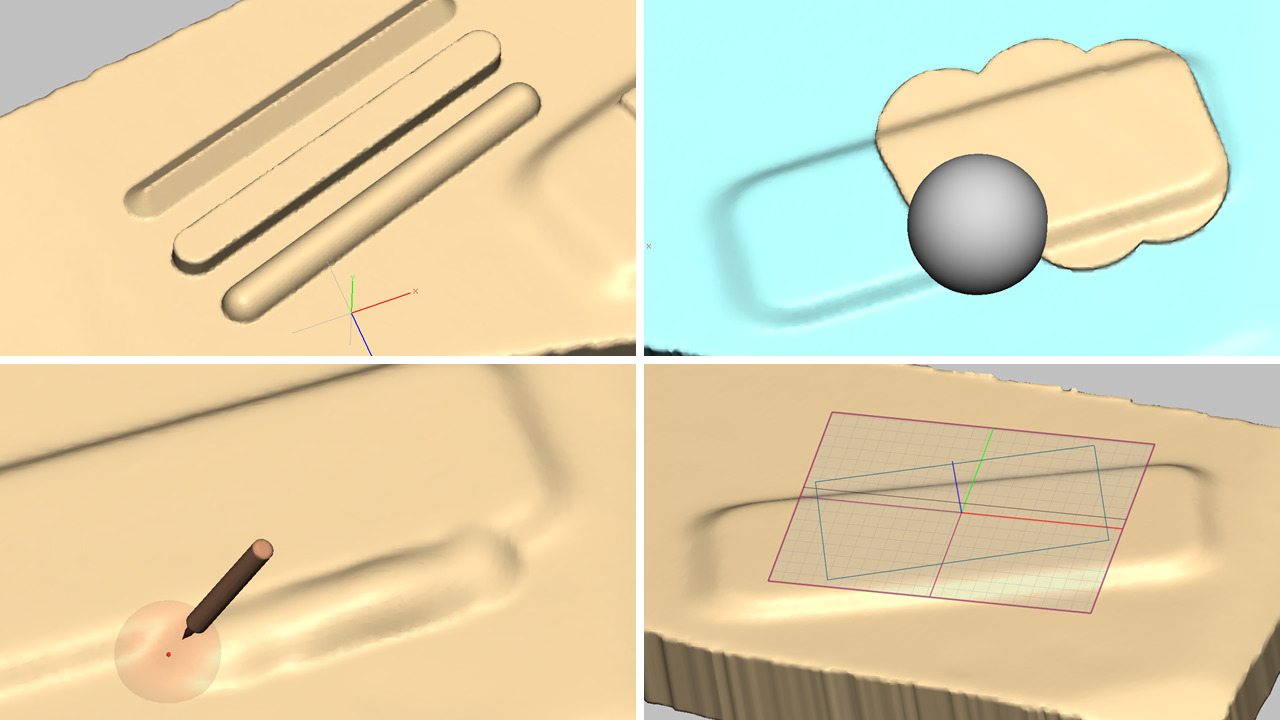NEWS & COLUMN お知らせ&コラム
スキャンデータとモールド機能
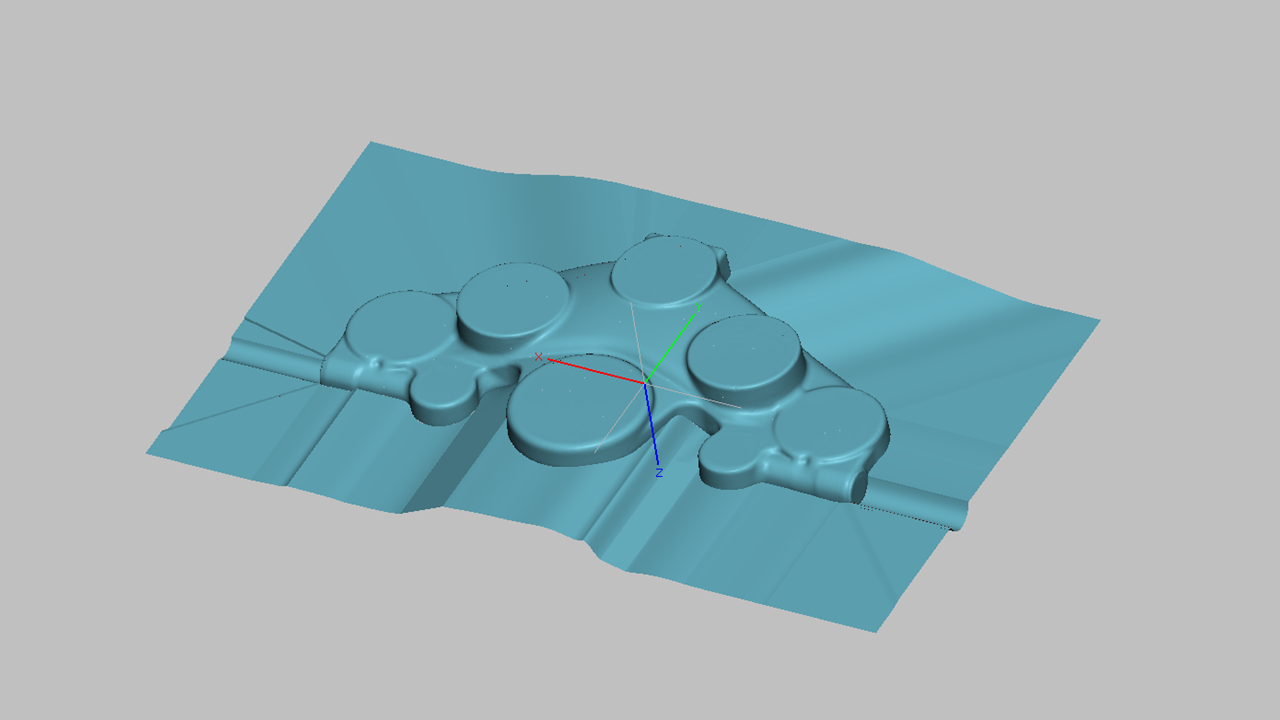
FreeformPlus専用の代表的な機能に「モールド機能」というものがあります。こちらは作成したモデルや読み込んだデータのパーティングサーフェスを作成する機能なのですが、この機能を紹介する際は下図のようなプリセットのサンプルモデルを使用します。
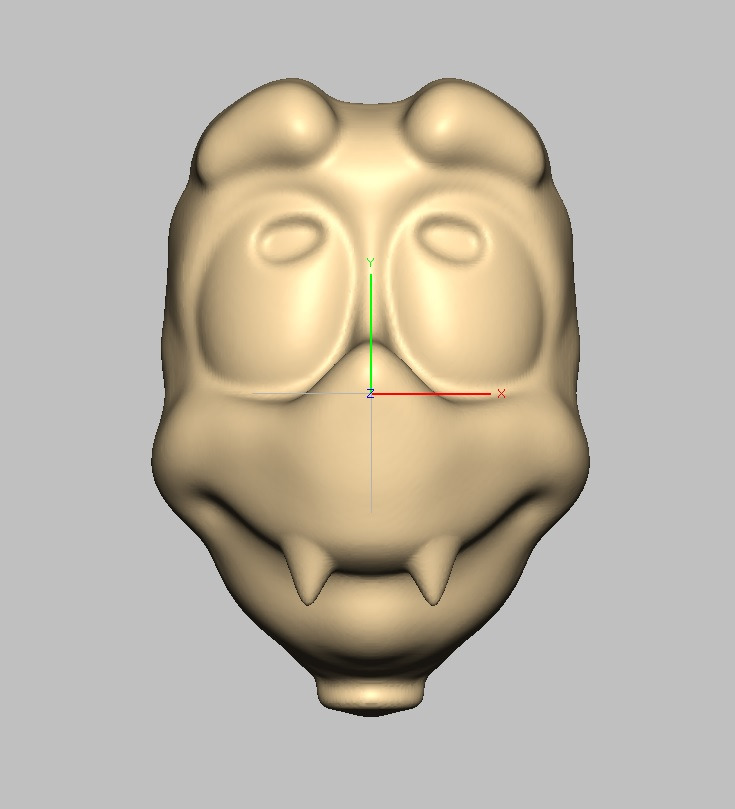
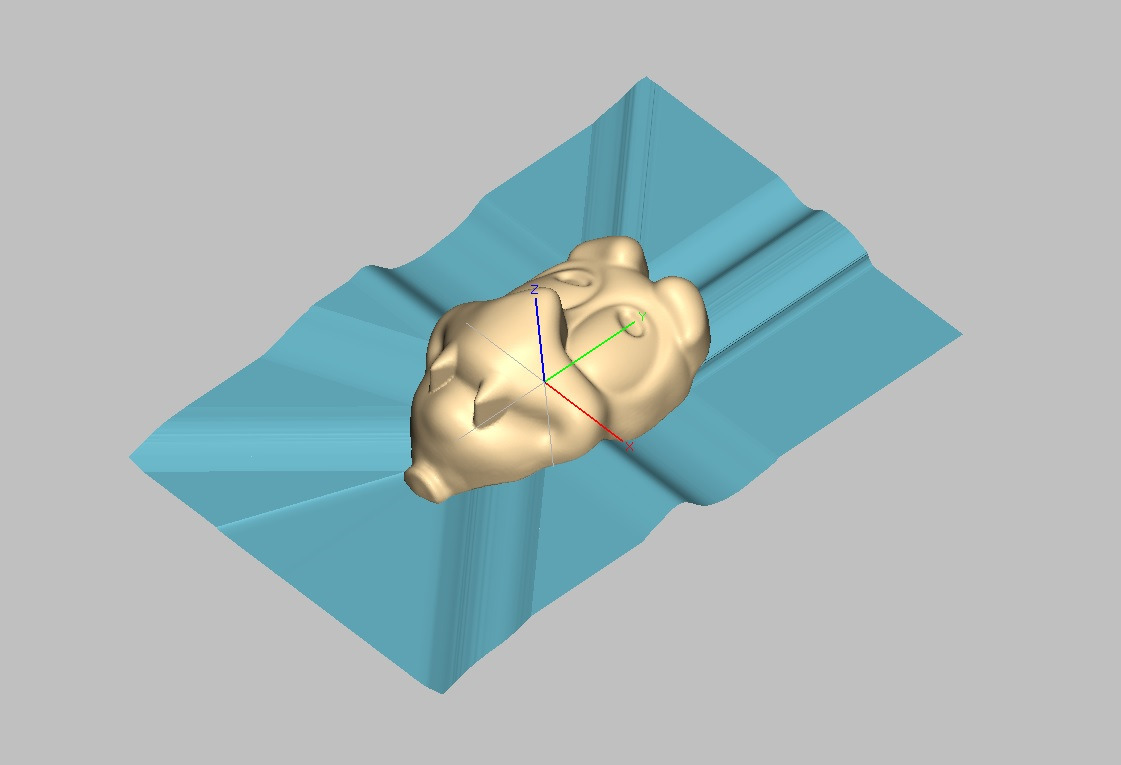
アンダー部分などの修正箇所が適度にあり且つ比較的単純な形状のため、型割りの行いやすいデモンストレーションに最適なモデルです。
牙と思われる部分などアンダーもありパーティングラインも拾いやすいモデルではありますが、実際にモールド機能を使用する際はこれよりも複雑なモデルであったり、機械部品モデルに対して作業を行うこともあります。
そこで今回は社内にあったバイクパーツのスキャンデータを使用し、パーティングサーフェスを作成してみたいと思います。
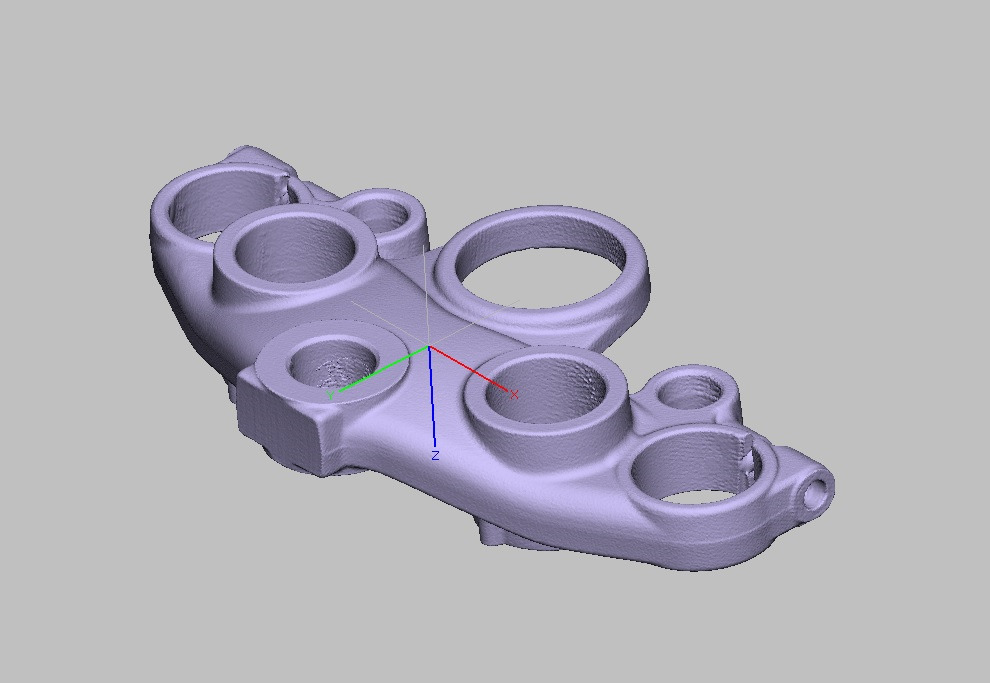
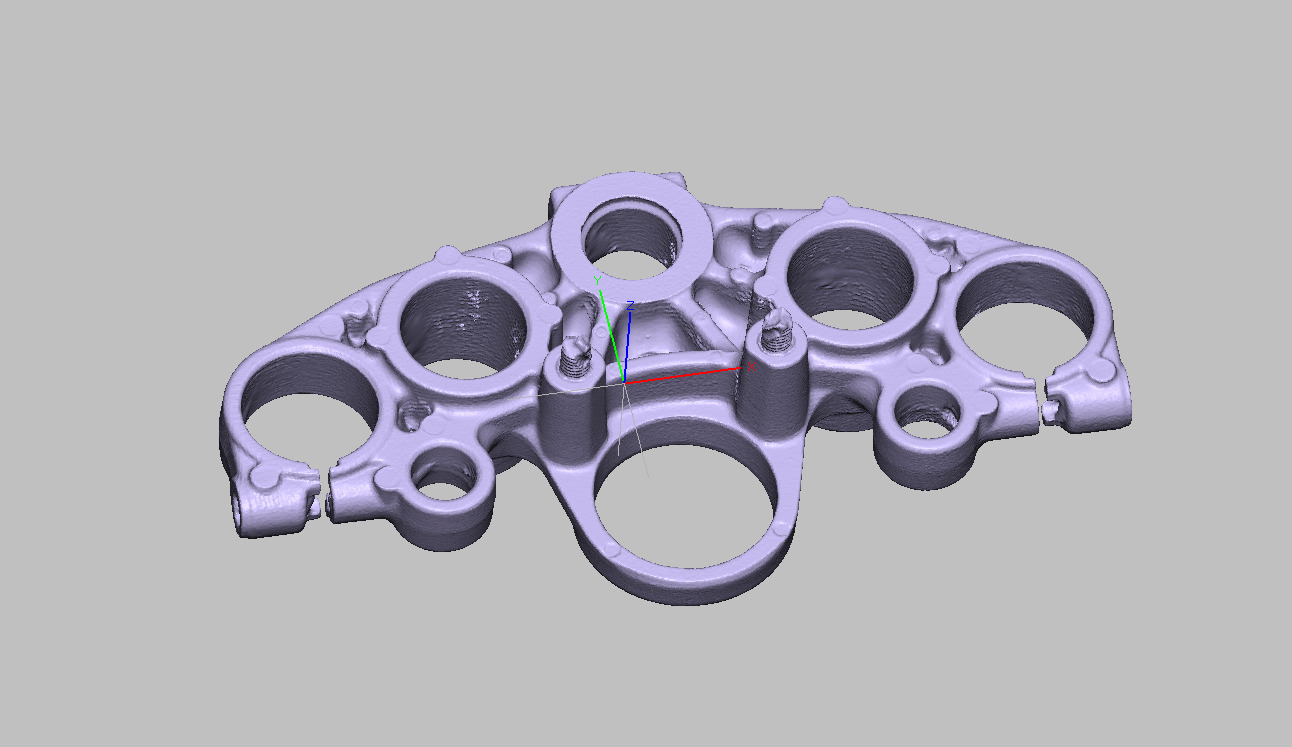
①モデルの座標調整
読み込んだスキャンデータはFreeformの座標に対して位置も方向も合っていないため、まずはモデルの位置を調整します。ただしこのモデルはどちらが上か下か分からないため、今回は下図の赤矢印が上方向になるように方向を調整していきます。
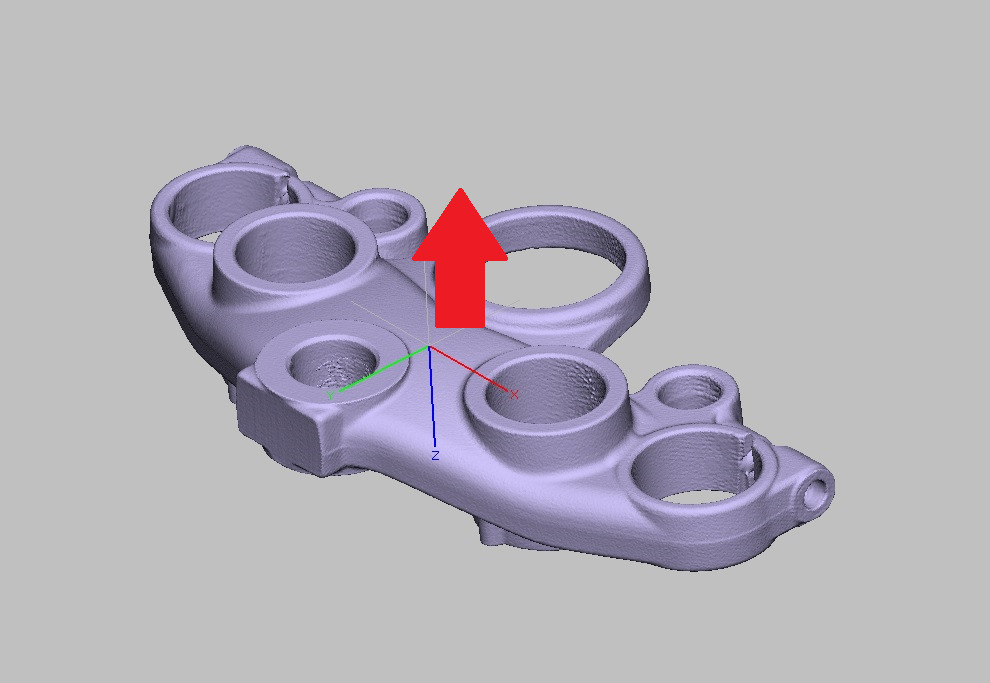
②モデルの穴埋め
パーティングサーフェス作成の手順の中にシェル化(空洞化)の作業があります。このバイクパーツは大きな穴形状がいくつかありこのままではシェル化が上手くいかないため、今回は全て埋めてしまいます。

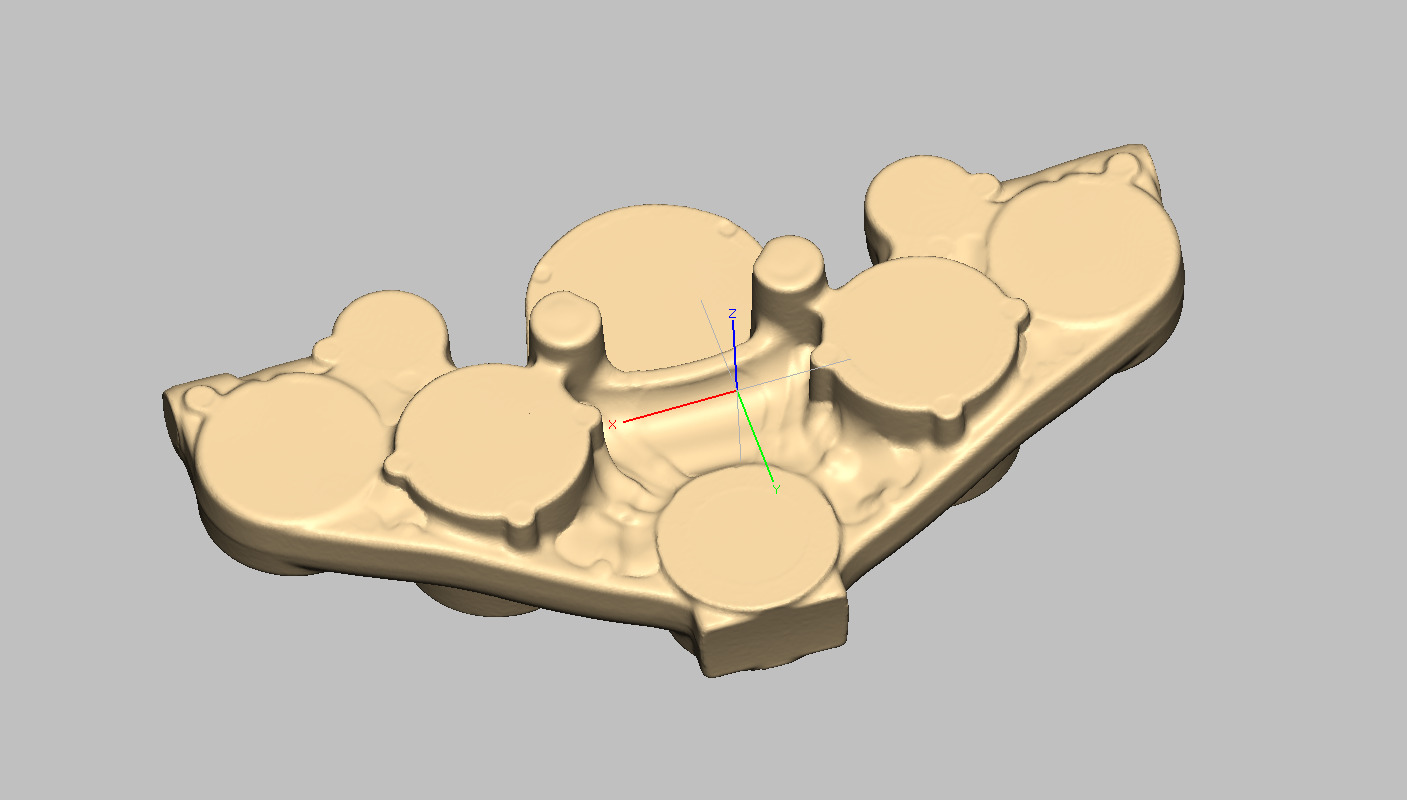
パッチを使用して穴の部分を塞ぎ、パッチをクレイに変換して元のモデルと合成します。
③パーティングラインの作成
アンダー部分から自動でパーティングラインを作成します。作成されたラインの精度が気になったため、スムーズになるよう手を加えています。
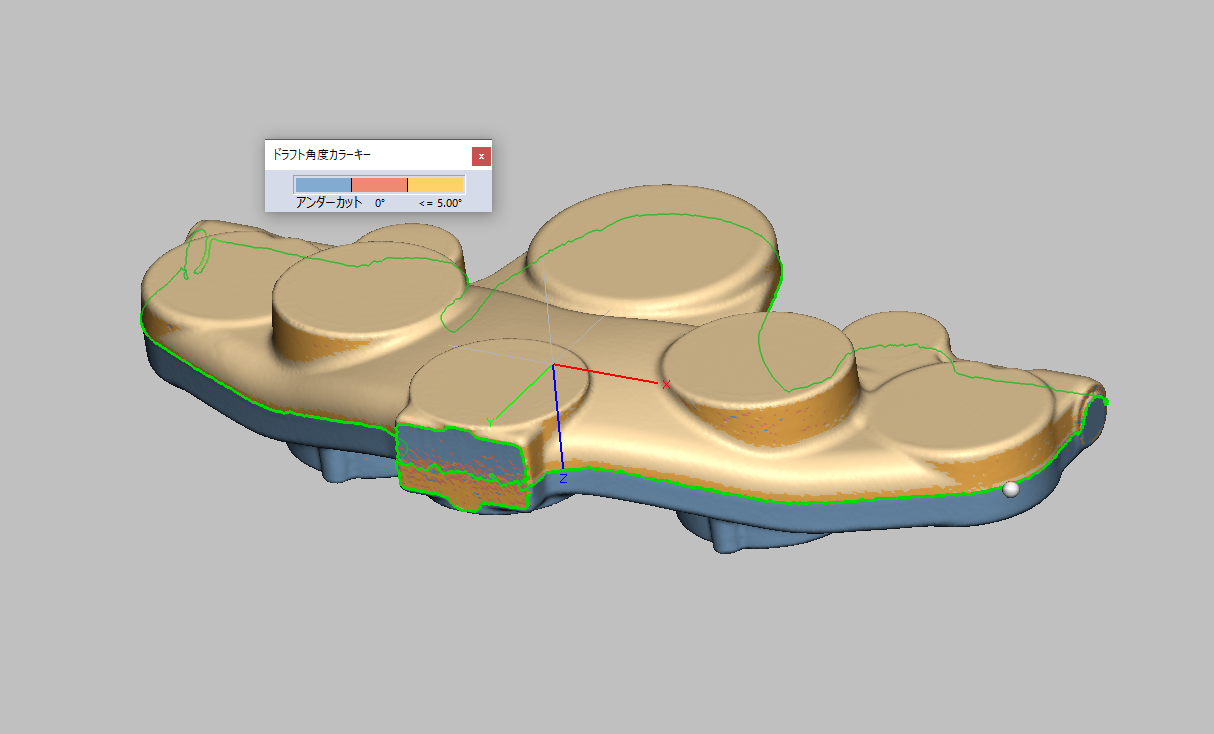
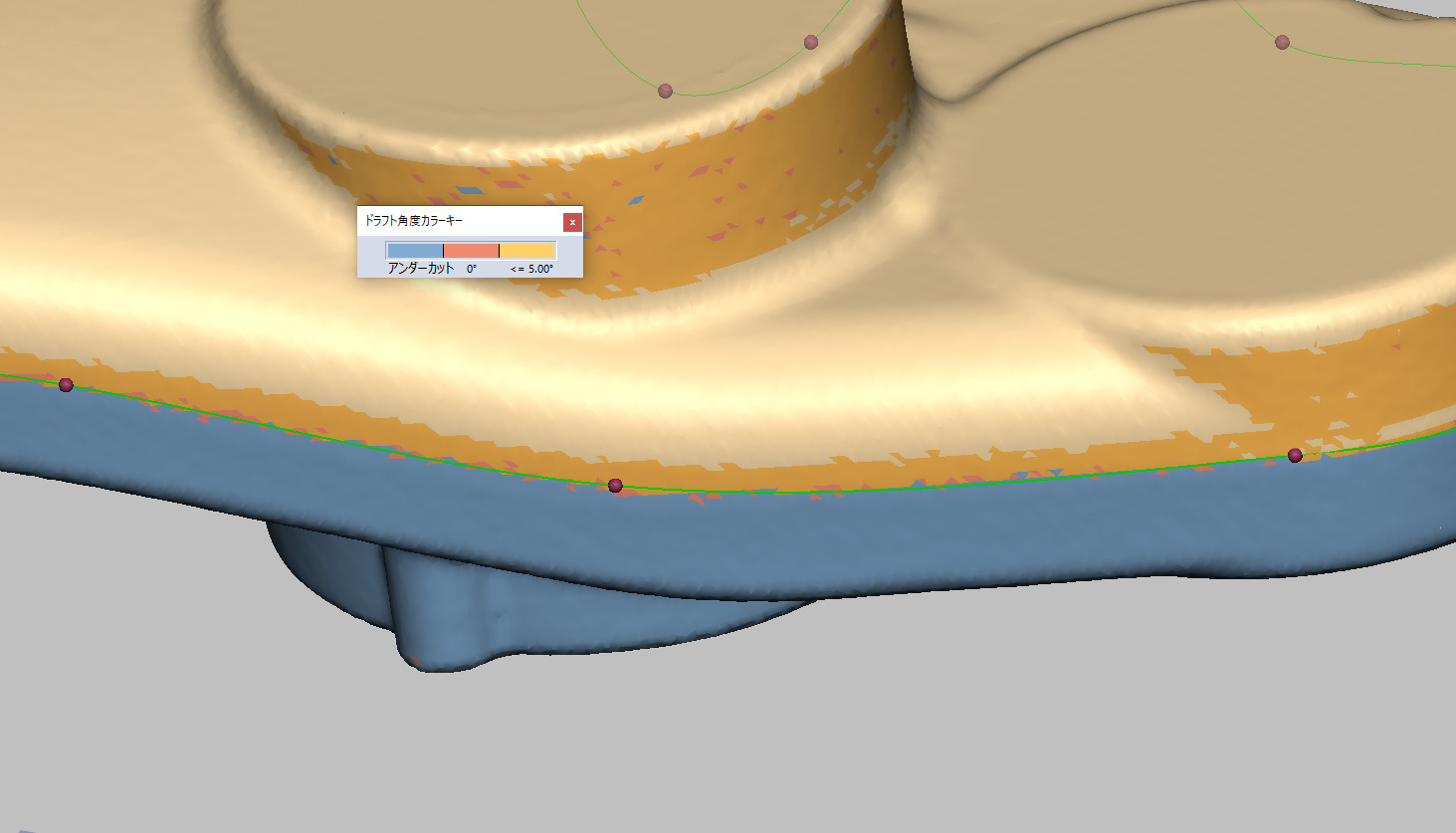
④シェル化~型割り
モデルをシェル化して割り継ぎ面を作成します。割り継ぎ面は専用機能またはカーブ間にサーフェスを作る機能を使用します。
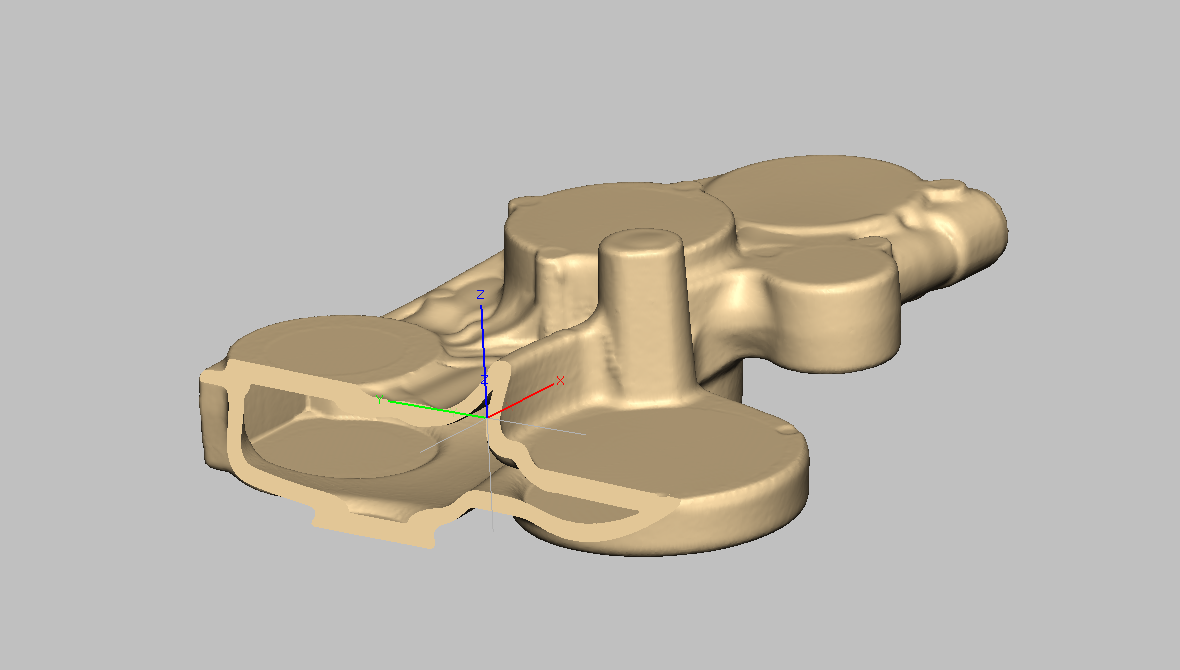
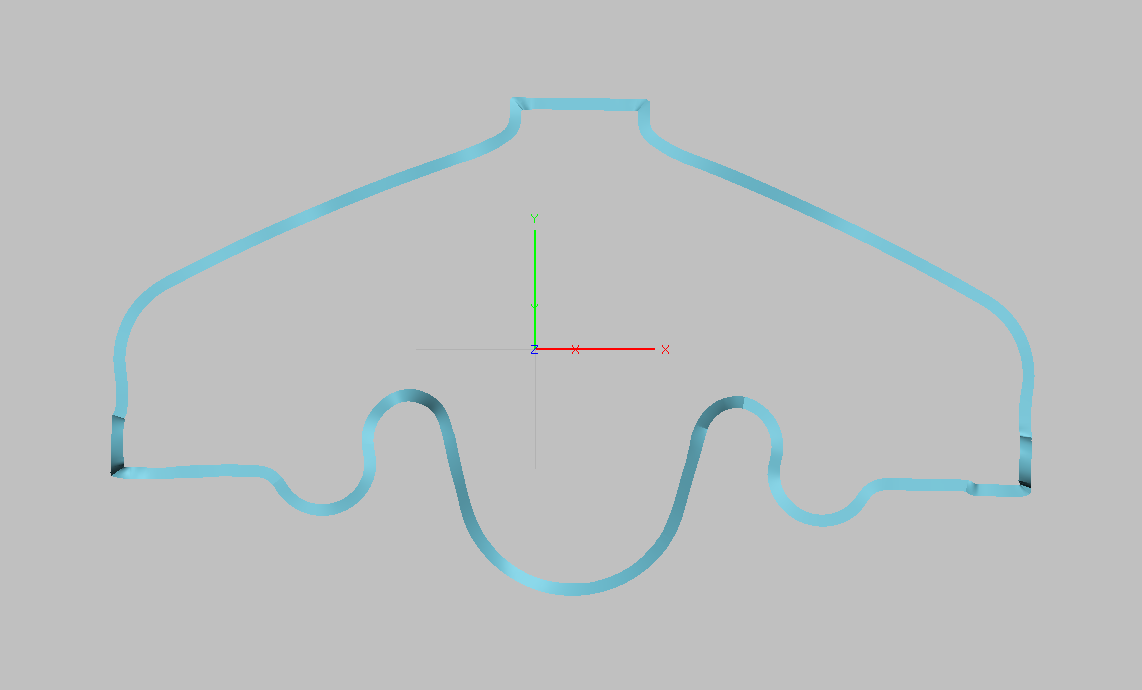
先ほど作成した割り継ぎ面を使用して型割りを実行します。こちらも必要な要素を順番に選択するだけで実行できます。
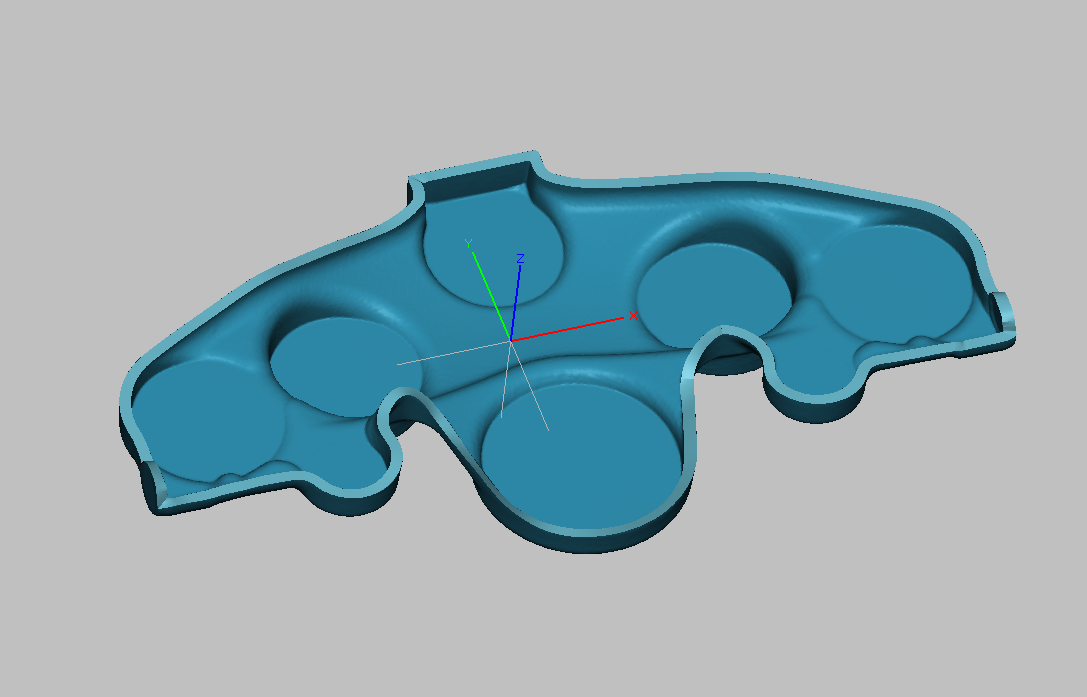
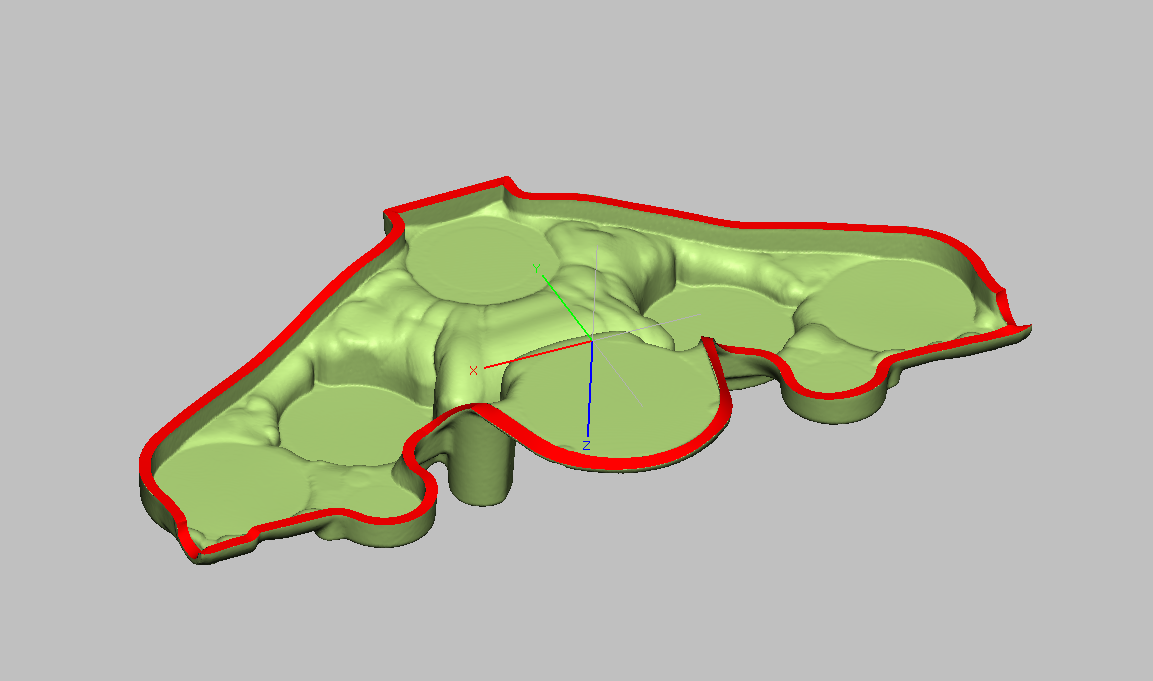
⑤パーティングラインの作成
パーティングラインを元にサーフェスを作っていきます。ラインを選択して引っ張る形でサーフェスを作ることができますが、一方向にしか引っ張れないためU字やコの字の部分は苦手です。今回はU字の箇所があるため、この部分は後ほど手動で作ります。
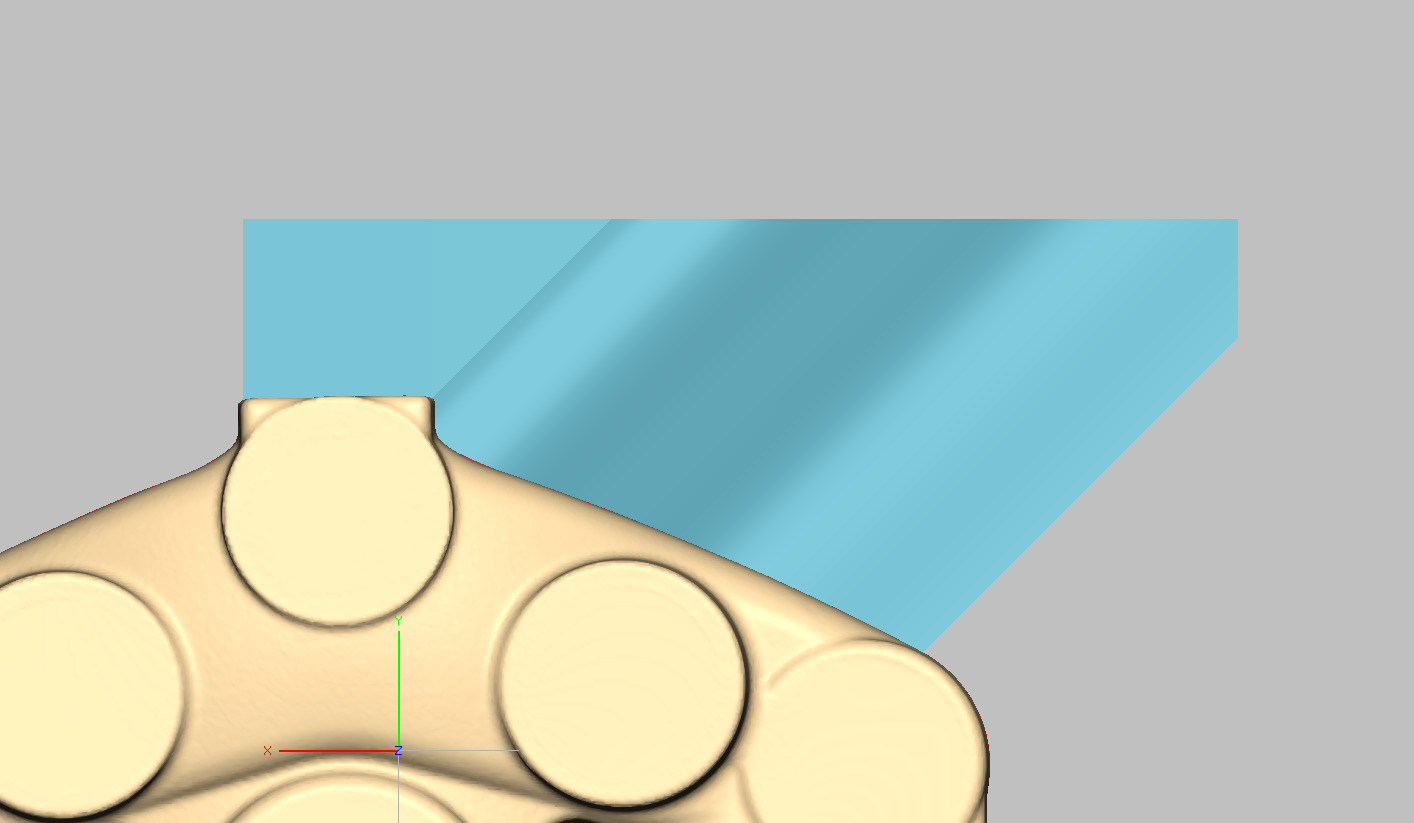

U字の部分以外は完成しました。U字部分は手動でサーフェスを作って埋めていきます。
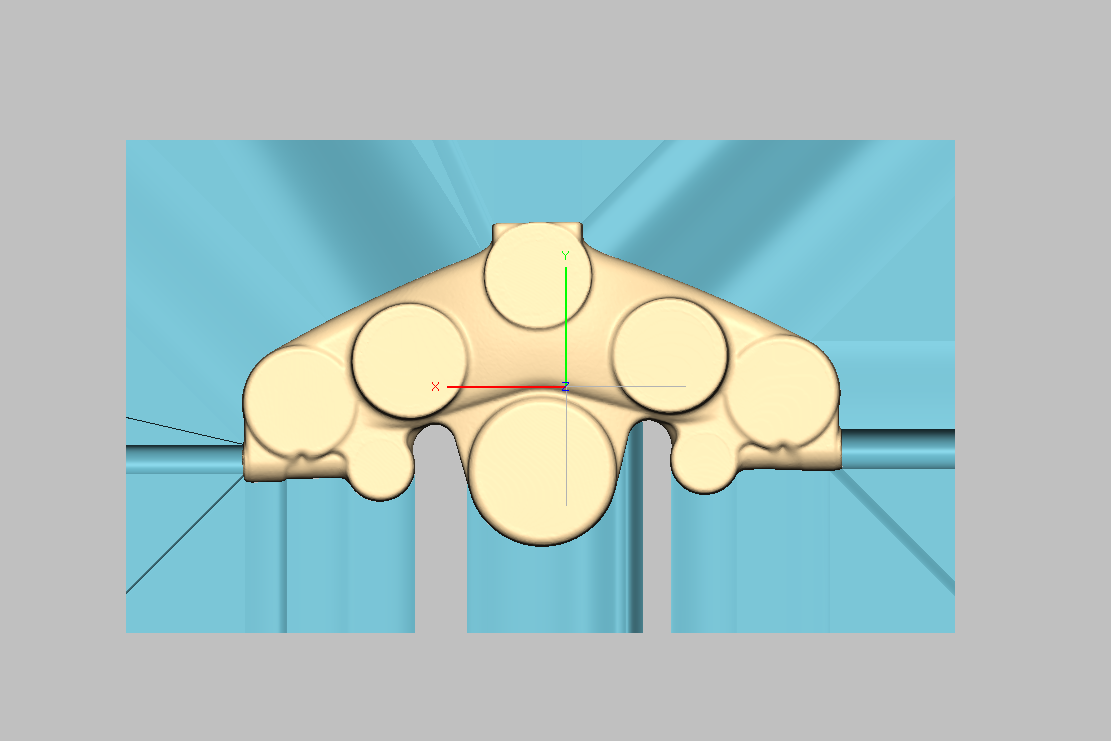
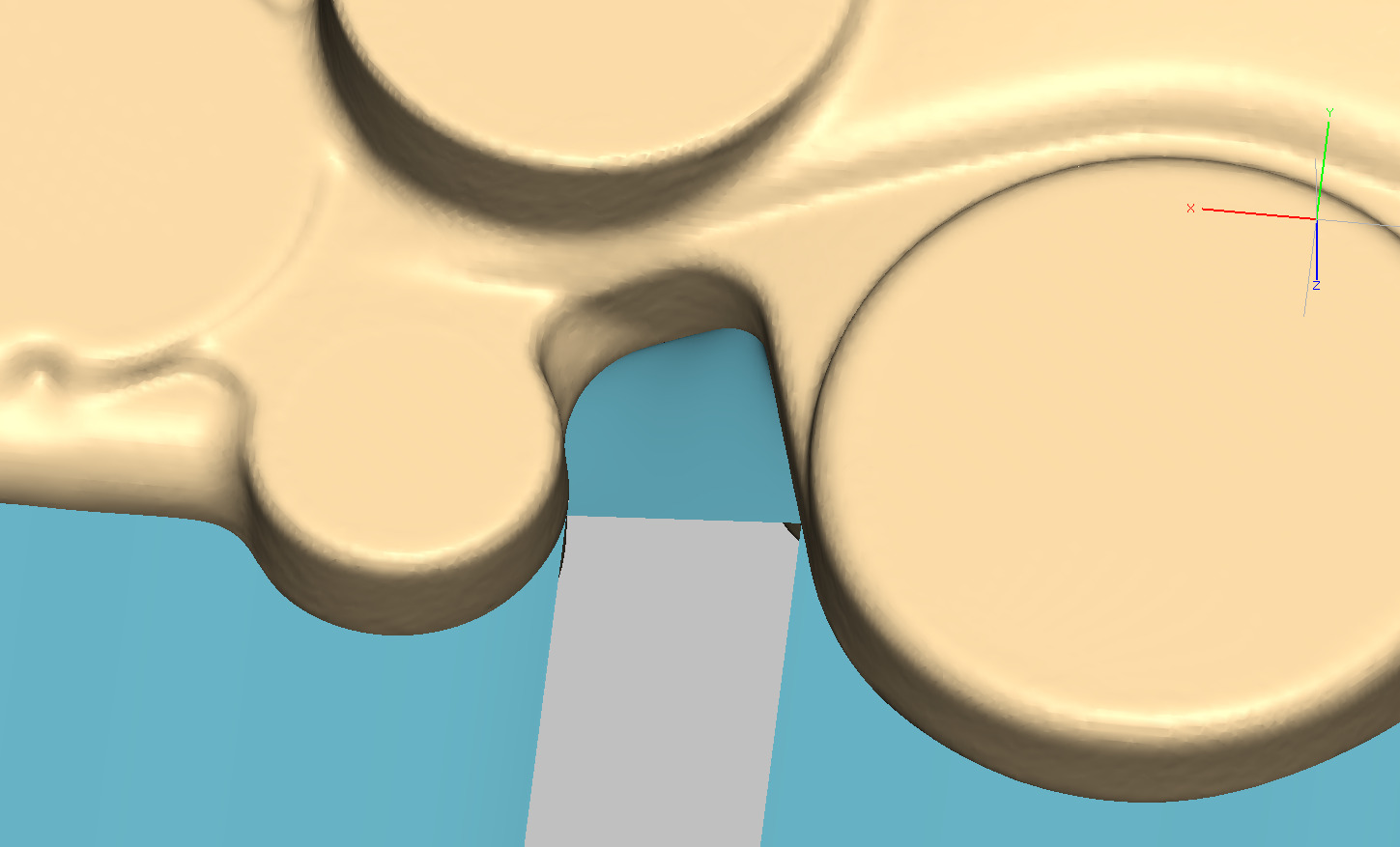
⑥完成
全てのサーフェスを作り終えました。このサーフェスをIGESまたはSTEPで出力し、CAMソフトで使用します。なお使用したモデル部分のサーフェスも必要な場合、モデルに自動サーフェスを実行し不要なサーフェスを削除する作業を行います。
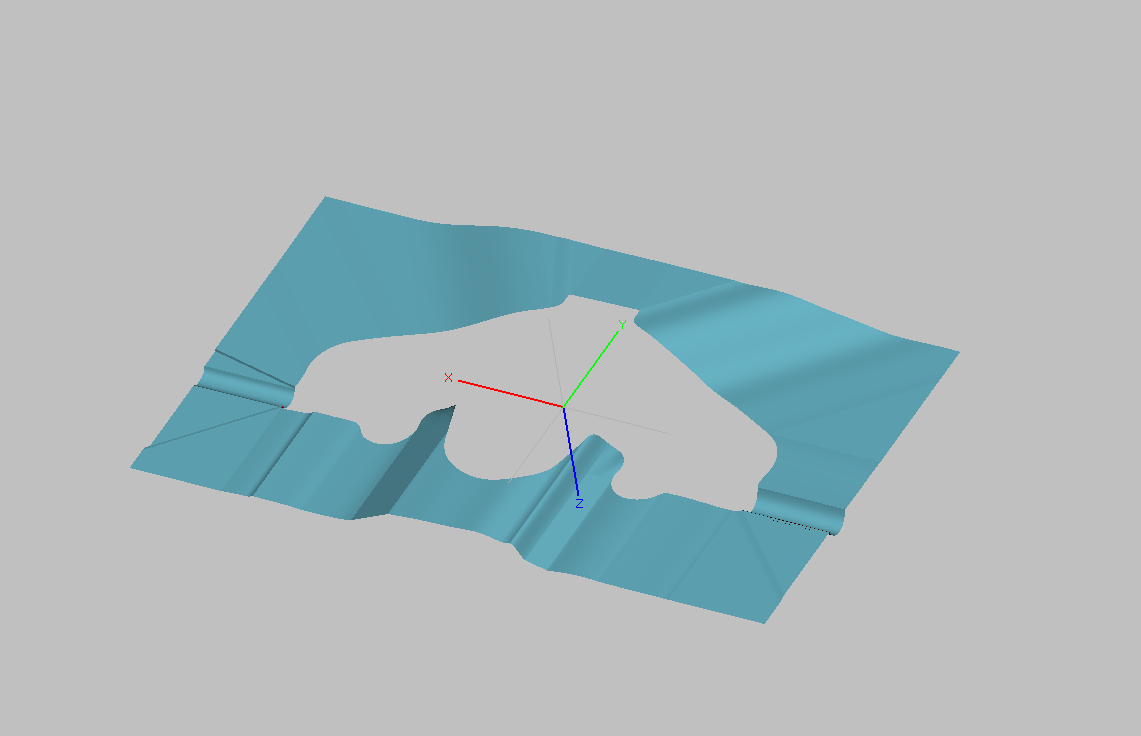

今回のモデルは機械のパーツだったため、プリセットモデルの作業よりも少々工数の増える部分がありましたが、問題無くサーフェスを作成することができました。曲面の多い形状のパーティングサーフェス作成にお困りの方は、FreeformPlusをご検討されてみてはいかがでしょうか。